Negli ultimi tempi c'è stata molta attenzione nelle notizie sulla compromissione delle password di posta elettronica. Oggi diamo un'occhiata all'utilizzo di KeePass per proteggere le tue password in un database crittografato in modo che nessuno possa recuperarle.
KeePass
Per questo articolo stiamo usando KeePass 2.09 ma puoi ancora scaricare anche l'edizione classica, cosa che potresti voler fare in modo da poter utilizzare alcuni plugin. L'installazione è semplice e dopo aver installato KeePass, la prima cosa è creare un nuovo database di password facendo clic su File \ Nuovo.
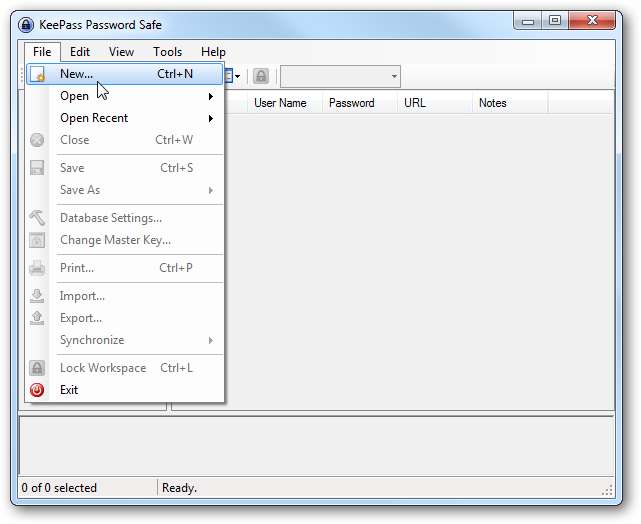
Avrai bisogno di una password principale che è l'unica che dovrai ricordare in futuro. Assicurati di scegliere una password complessa con diversi caratteri, simboli e numeri. Può essere un'intera frase, frase o qualsiasi cosa tu voglia che sia con praticamente tutti i caratteri che desideri.
In alternativa è possibile utilizzare un file chiave che una password principale in un file. In questo modo non devi ricordare una password principale lunga, ma se viene persa e non viene eseguito il backup, sei sfortunato. Inoltre, vuoi mantenere il file in una posizione segreta diversa dal tuo disco rigido locale, gli attacchi di malware possono trovarlo se è apertamente disponibile sul tuo disco rigido.
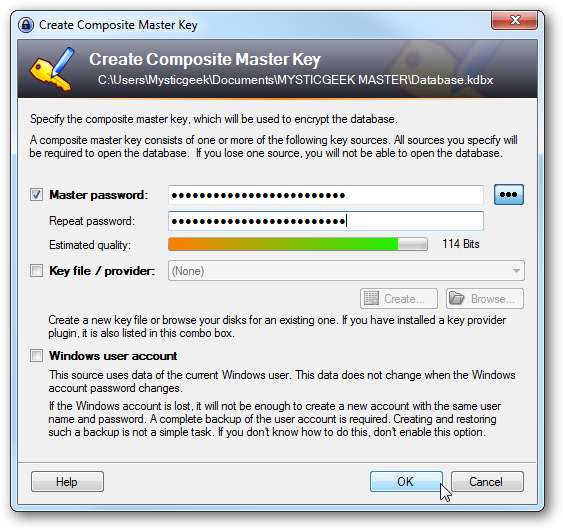
Ora puoi iniziare a inserire le tue password. Per iniziare, fare clic con il pulsante destro del mouse sulla finestra aperta a destra e scegliere Aggiungi voce.
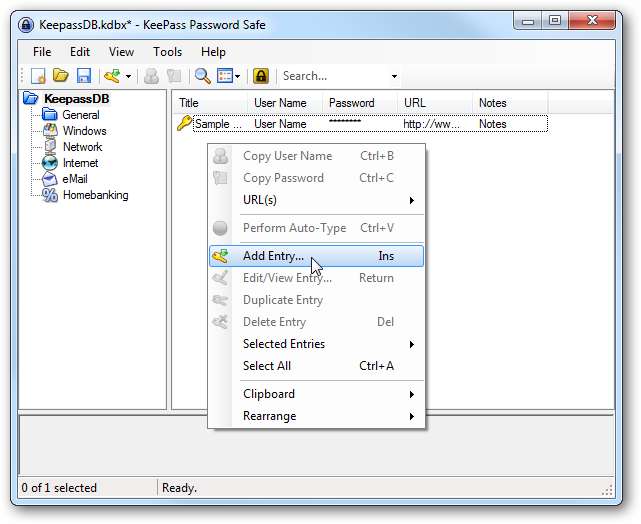
Compila i campi identificativi e la password per l'ingresso.

Invece di digitare la tua password puoi fare in modo che KeePass ne generi una casuale.
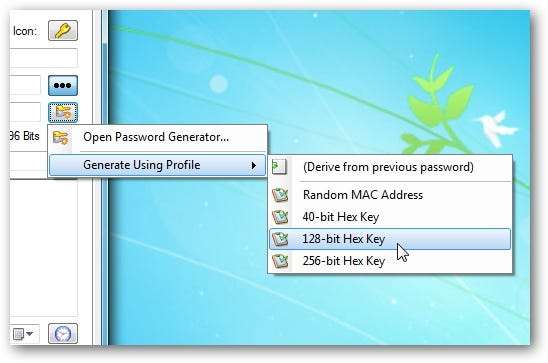
Dopo aver inserito una voce è possibile fare clic con il pulsante destro del mouse per ottenere un menu con diverse opzioni.
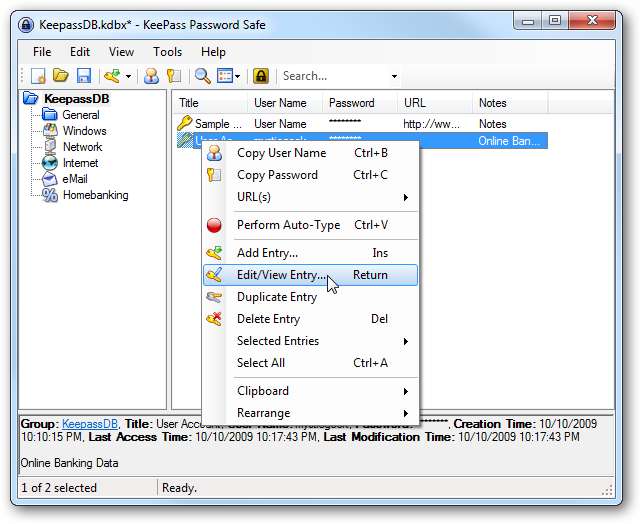
Quando esci da KeePass dovrai salvare le modifiche. Fare clic sulla casella sottostante per salvare automaticamente quando si esce.

Se qualcuno dovesse impossessarsi del database, avrà bisogno della password principale che hai creato per farci qualsiasi cosa. Ancora una volta dobbiamo sottolineare quanto sia importante la tua password principale, assicurati che sia qualcosa che nessuno possa indovinare. La tua data di nascita, il nome del tuo animale domestico preferito, 12345, ecc.Sono password orribili e possono essere indovinate facilmente.
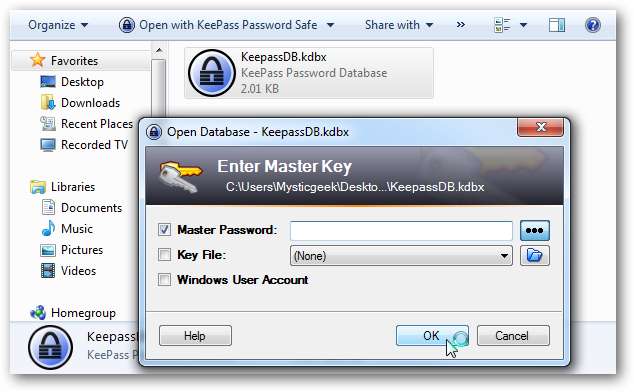
Un'altra bella utility in KeePass è il generatore di password casuali che creerà una password casuale con tanti o pochi tipi di caratteri che desideri includere.
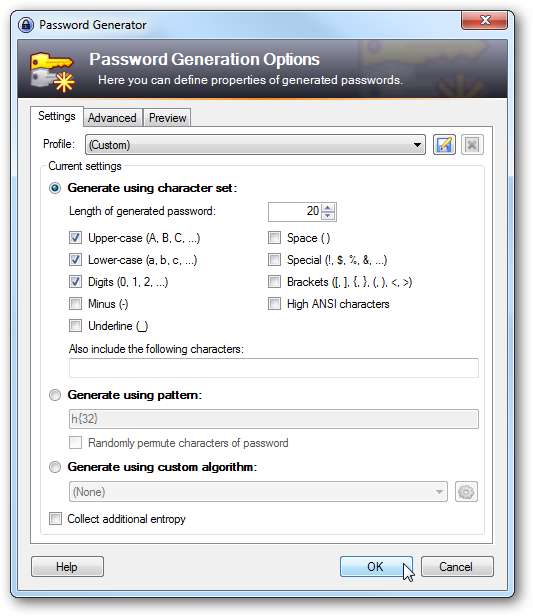
Plug-in
Esistono diversi plugin interessanti che aggiungono funzionalità aggiuntive e compatibilità con altre app.
Nota: sfortunatamente non tutti i plugin funzioneranno con tutte le versioni di KeePass.
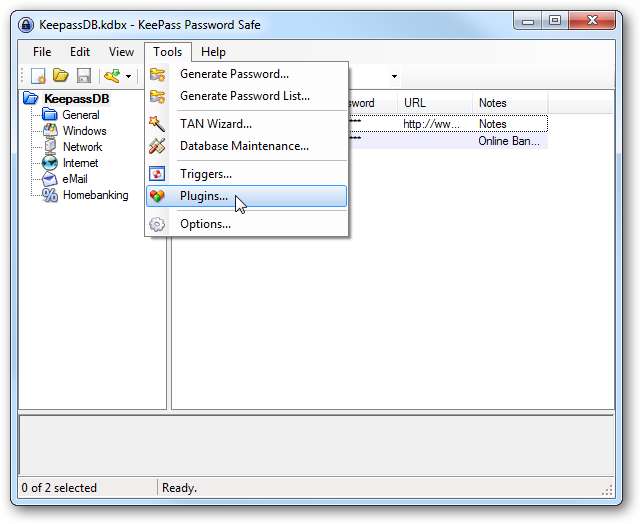
Nella sezione Plugin puoi configurarli e trovarne altri cliccando sul link.

Altri suggerimenti per la password
Ancora una volta, dobbiamo menzionarlo per assicurarci che le tue password siano forti e che nessuno possa indovinare. La tua password è l'unica cosa tra te e i tuoi account che contiene importanti informazioni personali. Il nome del tuo animale domestico, il nome del tuo bambino preferito, "123456", "qwerty", "password" ... ecc. Sono scelte sbagliate. Ecco alcuni altri suggerimenti da seguire per creare password complesse e proteggere i tuoi account.
- Non utilizzare parole reali e assicurati che nelle password siano inclusi caratteri maiuscoli e minuscoli, numeri e simboli.
- Non utilizzare la stessa password per più account. Se qualcuno ottiene la tua password e-mail e la utilizzi per il tuo banking online o altri siti, gli account verranno compromessi.
- Non dare mai la tua password a nessuno. Anche se pensi di poterti fidare del tuo coniuge o del tuo migliore amico, aumenta solo il potenziale di essere compromesso in qualche modo.
- Non annotare le password e lasciarle sotto la tastiera o in un altro posto ovvio. Penseresti che questo dovrebbe essere ovvio, ma nella mia carriera IT sono rimasto scioccato dal numero di utenti che ho visto farlo.
- Non utilizzare password brevi, assicurati che contengano almeno 8 caratteri.
- Utilizza uno strumento di gestione delle password come KeePass o, se utilizzi Firefox per gestirle, assicurati di creare una password principale per proteggerle.
- Cambia le tue password periodicamente. Di solito in un ufficio, il personale IT richiede di cambiare il login e altre password ogni 3-6 mesi. Puoi anche modificare le tue password per i tuoi account online. Se sai che le tue password sono state compromesse, modificale subito in modo che non sia possibile accedere ai tuoi account.
Conclusione
Con KeePass che mantiene le tue password al sicuro in un database crittografato e che segue pratiche di password complesse, puoi stare tranquillo sapendo che i tuoi dati personali sono al sicuro. E tu? Quali metodi usi per mantenere le tue password al sicuro? Lascia un commento e facci sapere.






